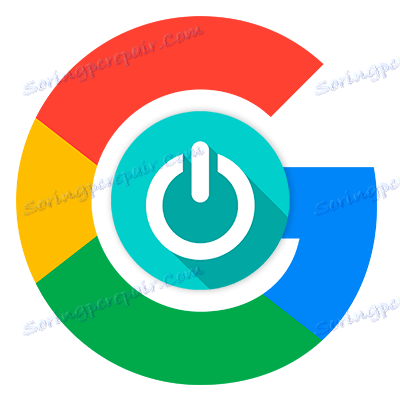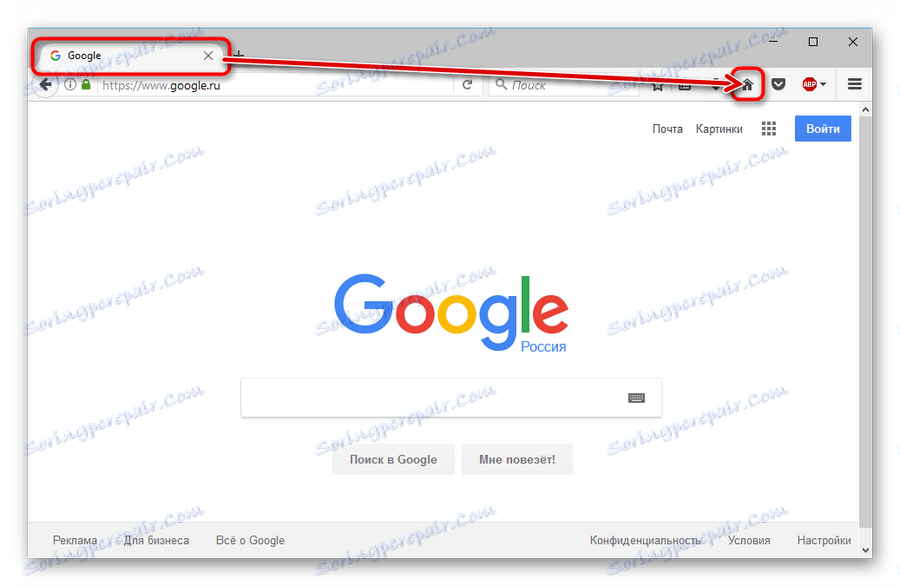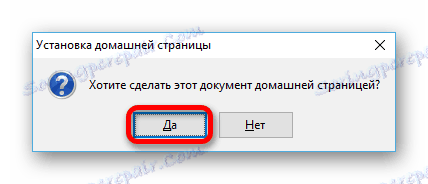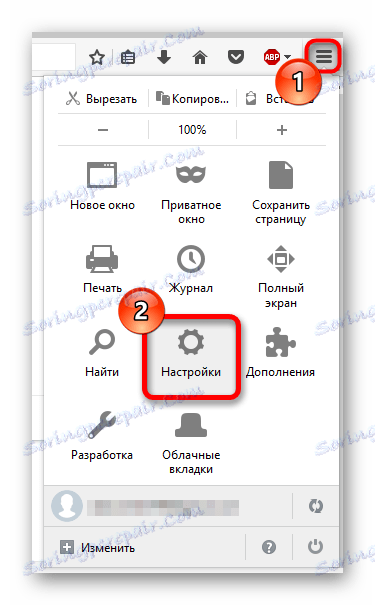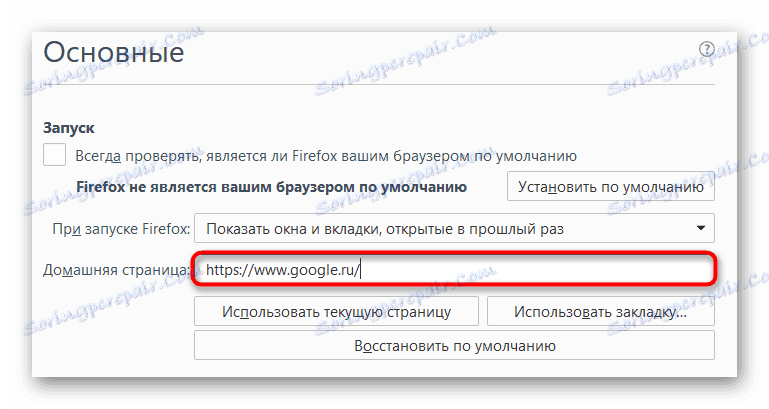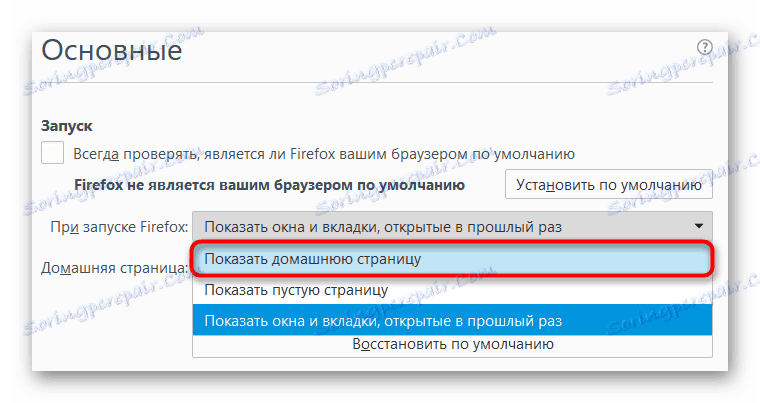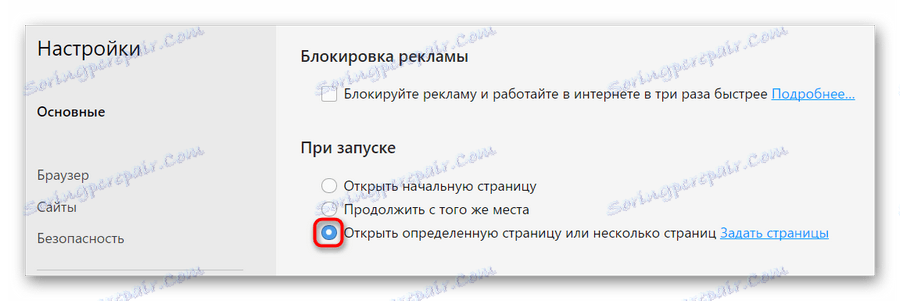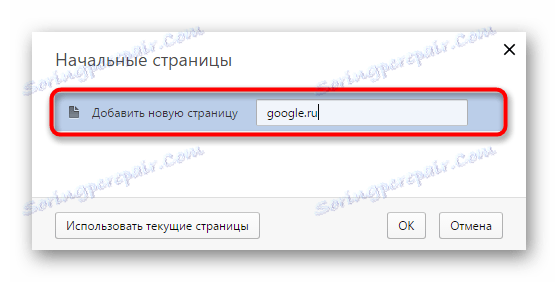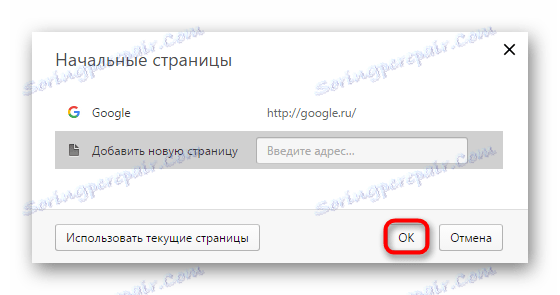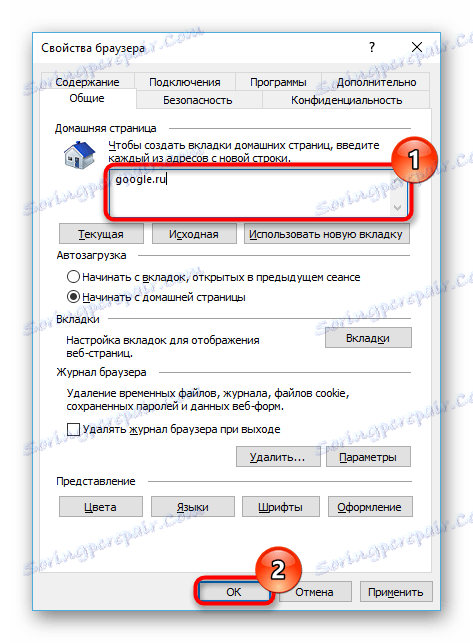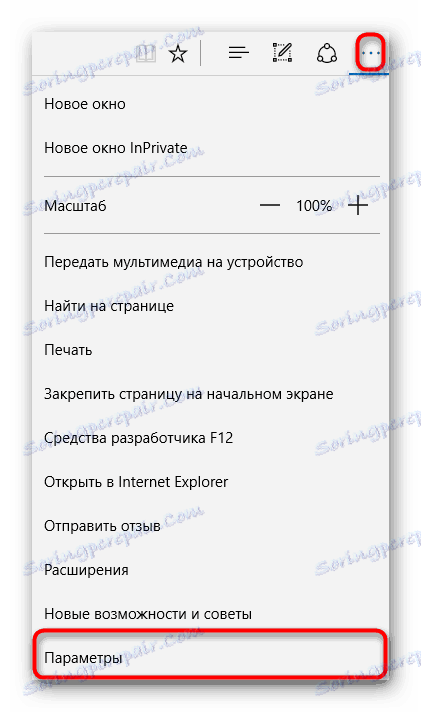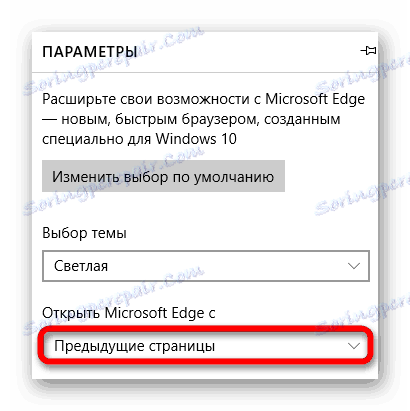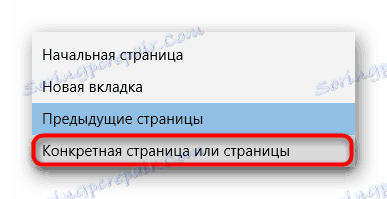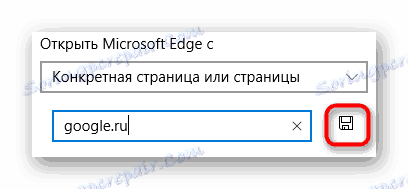Kako postaviti Google kao svoju početnu stranicu u pregledniku
Google je nesumnjivo najpopularnija tražilica na svijetu. Stoga nije nimalo neobično da mnogi korisnici s njom počinju raditi na mreži. Ako to učinite, postavite Google kao početnu stranicu za web preglednik je sjajna ideja.
Svaki preglednik razlikuje se u smislu postavki i različitih parametara. Prema tome, instalacija početne stranice u svakom od web preglednika može se razlikovati - ponekad vrlo, vrlo značajno. Već smo razmotrili kako Google napraviti početnu stranicu u pregledniku Google Chrome i njegovim izvedenicama.
Pročitajte na našoj web stranici: Kako napraviti Google svoju početnu stranicu u pregledniku Google Chrome
U istom ćemo članku pokazati kako postaviti Google kao početnu stranicu u drugim popularnim web preglednicima.
sadržaj
Mozilla Firefox

Prva stvar koju treba razmotriti jest postupak instaliranja početne stranice u pregledniku Firefox od tvrtke Mozilla.
Napravite Google početnu stranicu u Firefoxu na dva načina.
Prva metoda: povucite i ispustite
Najjednostavniji način je baš kao što je ovaj. U tom slučaju, algoritam djelovanja je što je moguće kraći.
- Idemo početnu stranicu tražilice i povucite trenutačnu karticu na ikonu početne stranice koja se nalazi na alatnoj traci.
![Vraćanje čarobnjaka za postavljanje početne stranice u Firefoxu]()
- Zatim u skočnom prozoru kliknite gumb "Da" , čime se potvrđuje instalacija početne stranice u pregledniku.
![Potvrdite instalaciju početne stranice u Firefoxu]()
To je sve. Vrlo je jednostavno.
Druga metoda: Upotreba izbornika postavki
Druga opcija radi isto, međutim, za razliku od prethodnog, je ručni unos adrese početne stranice.
- Da biste to učinili, kliknite gumb "Otvori izbornik" na alatnoj traci i odaberite stavku "Postavke" .
![Mozilla Firefox izbornik preglednika]()
- Dalje na kartici osnovnih parametara nalazimo polje "Dom" i unesite adresu google.com u njega.
![Navedite adresu početne stranice u Firefox postavkama]()
- Ako, pored toga, želimo biti pozdravljeni od strane Googlea prilikom pokretanja preglednika, na padajućem popisu "Prilikom pokretanja Firefoxa" odabrali smo prvu stavku - "Prikaži početnu stranicu" .
![Postavljanje pokretanja Firefoxa s Googleove stranice]()
Tako je lako instalirati početnu stranicu u Firefox web pregledniku, bez obzira na to je li to Google ili bilo koji drugi site.
opera

Drugi preglednik s kojim razmišljamo - opera , Postupak instaliranja Googleove početne stranice u njemu također ne bi trebao uzrokovati poteškoće.
- Dakle, prije svega idite na "Izbornik" preglednika i odaberite stavku "Postavke" .
![Izbornik Opera]()
To možete učiniti pritiskom tipke Alt + P. - Dalje na kartici "Osnovno" nalazimo grupu "Na početku" i označite potvrdni okvir uz redak "Otvori određenu stranicu ili više stranica" .
![Osnovne postavke preglednika Opera]()
- Zatim idemo na vezu "Postavi stranice" .
![Krenimo dalje za instalaciju početne stranice u operi]()
- U skočnom prozoru u polju "Dodaj novu stranicu" unesite adresu google.com i pritisnite Enter .
![Dodavanje Googleu na popis početnih stranica Opera]()
- Nakon toga Google se pojavljuje na popisu početnih stranica.
![Google na popisu početnih stranica Opera]()
Slobodno kliknite gumb "U redu" .
To je sve. Sada Google - početna stranica u pregledniku Opera.
Internet Explorer
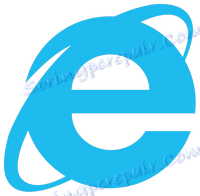
A kako možete zaboraviti na preglednik, što je više prošlost surfanja internetom od sadašnjeg. Unatoč tome, program još uvijek je uključena u isporuku svih verzija sustava Windows.
Iako je "deset" zamijenio "magarac" i novi web preglednik Microsoft Edge, stari IE i dalje ostaje dostupan onima koji to žele. Zato smo ga također uključili u uputu.
- Prvi korak za promjenu početne stranice u IE je otići na "svojstva preglednika" .
![Idemo u svojstva Internet Explorera]()
Ova je stavka dostupna putem izbornika "Alati" (mali zupčanik s desne strane iznad). - Zatim u otvorenom prozoru nalazimo polje "Dom" i unesite adresu google.com .
![Prozor preglednika IE preglednika]()
Potvrdite zamjenu početne stranice klikom na gumb "Primijeni" , a zatim "U redu" .
Sve što treba učiniti za primjenu izmjena je ponovno učitavanje web preglednika.
Microsoft Edge

Microsoft Edge - preglednik koji je zamijenio zastarjeli Internet Explorer. Unatoč relativnoj novosti, novi web preglednik tvrtke Microsoft već pruža korisnicima velik broj mogućnosti za prilagodbu proizvoda i njegovu proširivost.
Sukladno tome, postavke početne stranice također su dostupne ovdje.
- Možete pokrenuti Googleovo zaduženje za početnu stranicu pomoću glavnog izbornika programa, dostupnim klikom na elipsu u gornjem desnom kutu.
![Glavni izbornik MS Edge]()
U ovom smo izborniku zainteresirani za stavku "Parametri" . - Ovdje se nalazi padajući popis "Open Microsoft Edge with" .
![Edge uređivanje]()
- U njemu odabiremo opciju "Posebna stranica ili stranice" .
![Početak promjene početne stranice Edgea]()
- Potom unesite adresu google.com u donji okvir i kliknite gumb za spremanje.
![Instaliranje Googleove početne stranice preglednika Edge]()
Gotovo. Sada kada pokrenete preglednik Microsoft Edge, pozdravit će vas glavna stranica poznate tražilice.
Kao što vidite, instalacija Googlea kao početnog resursa je apsolutno osnovna. Svaki od gore navedenih preglednika omogućuje vam da to učinite doslovno u nekoliko klikova.